엔티티 및 마이그레이션 관리
Sonamu는 MySQL과 Knex.js를 사용하여 데이터베이스를 관리합니다. 이번 장에서는 Sonamu UI를 통해 엔티티를 생성하고, 마이그레이션 파일을 생성하여 데이터베이스 스키마를 관리하는 방법을 설명합니다.
아래 명령어를 통해 Sonamu UI를 실행하세요.
yarn sonamu ui엔티티 정의
엔티티 생성
먼저, 유저 엔티티를 생성해보겠습니다. Entities 탭으로 진입하여 엔티티 추가 버튼(+ Entity)을 클릭하면 아래와 같은 모달이 나타납니다.
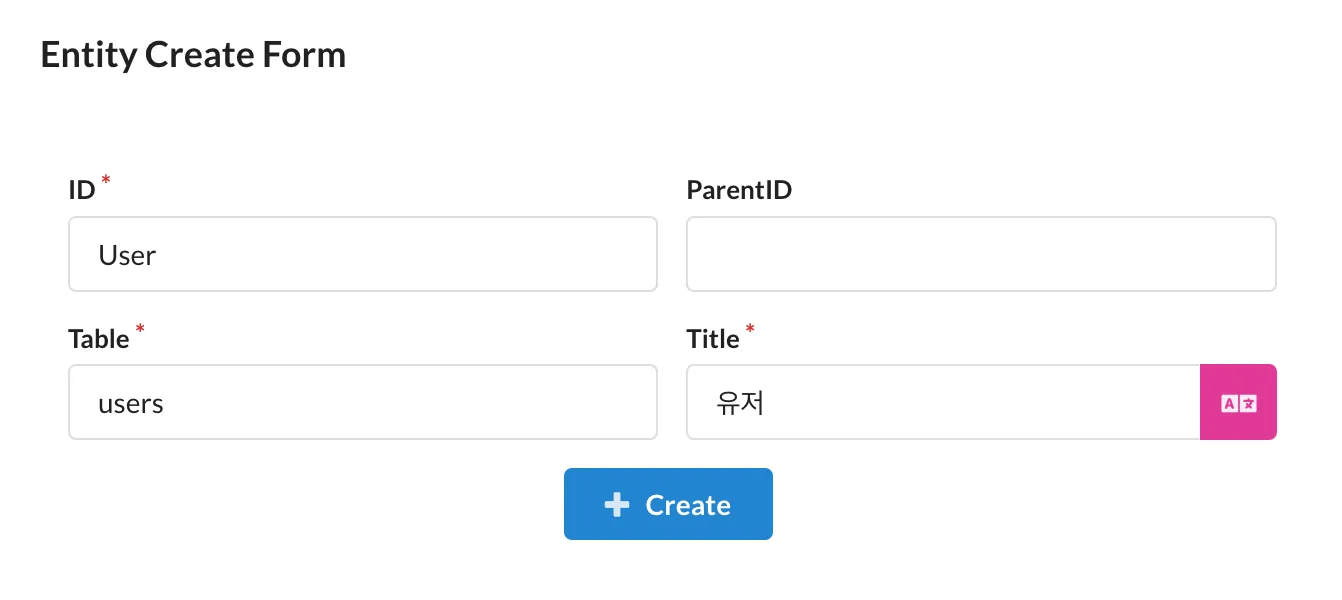
ID: 소나무 내부적으로 사용하는 엔티티 아이디- CamelCase로 작성하며, 공백이나 특수문자를 포함할 수 없습니다.
Table: 데이터베이스 테이블 이름- 복수형으로 작성하며, snake_case로 작성합니다.
ID필드 입력 후 해당 필드를 포커스하면 자동완성 기능이 동작합니다.
Title: 엔티티 설명ID필드 입력 후 해당 필드를 포커스하면 자동완성 기능이 동작합니다.
위 이미지처럼 정보를 기입하고 생성 버튼을 클릭하면 Sonamu UI 서버를 실행했던 터미널에서 다음과 같은 로그를 확인할 수 있습니다.
GENERATED api/src/application/user/user.entity.jsonreloadautoload /.../api/src/application/**/*.entity.jsonGENERATED api/src/application/sonamu.generated.sso.tsGENERATED api/src/application/sonamu.generated.tsGENERATED api/src/application/user/user.types.ts생성된 엔티티 파일은 아래와 같습니다.
{ "id": "User", "title": "유저", "table": "users", "props": [ { "name": "id", "type": "integer", "unsigned": true, "desc": "ID" }, { "name": "created_at", "type": "timestamp", "desc": "등록일시", "dbDefault": "CURRENT_TIMESTAMP" } ], "indexes": [], "subsets": { "A": ["id", "created_at"] }, "enums": { "UserOrderBy": { "id-desc": "ID최신순" }, "UserSearchField": { "id": "ID" } }}id와 created_at 필드가 기본적으로 생성되며, UserOrderBy와 UserSearchField 두 가지 열거형이 생성됩니다. 그리고 엔티티 파일이 생성된 경우, 해당 엔티티에 대한 타입 파일이 생성되고, sonamu.generated.ts 파일과 sonamu.generated.sso.ts 파일이 갱신됩니다. sonamu.generated.ts 파일은 모든 엔티티에 대한 열거형과 기본 타입을 정의합니다. sonamu.generated.sso.ts 파일은 서브셋을 이용하는 쿼리 생성에 필요한 객체를 정의합니다.
유저 엔티티 정의 파일(user.entity.json)이 생성되고, 파일 변경에 의해 백엔드 서버가 재시작되면서, 아래와 같은 로그를 확인할 수 있습니다.
autoload /sonamu-tutorial/api/src/application/**/*.entity.jsonChanged Files: [ '/src/application/sonamu.generated.ts', '/src/application/user/user.entity.json', '/src/application/user/user.types.ts']// 액션: 스키마 생성GENERATED api/src/application/sonamu.generated.sso.tsGENERATED api/src/application/sonamu.generated.ts// 액션: 파일 싱크 types / functions / generatedCOPIED web/src/services/user/user.types.tsCOPIED web/src/services/sonamu.generated.tschecksum saved /sonamu-tutorial/api/.so-checksum변경된 파일을 확인하고, 파일 종류에 따라 정해진 액션을 수행합니다. 엔티티 파일이 생성된 경우에는 sonamu.generated.ts 파일과 sonamu.generated.sso.ts 파일이 갱신됩니다. types / functions / generated 파일이 변경된 경우에는 해당 파일을 sonamu.config.json의 sync 옵션에 정의된 위치로 복사합니다. sonamu.generated.sso.ts 파일은 Server-Side Only 파일로, 클라이언트 코드에는 포함되지 않습니다. 액션이 종료되면 각 파일의 해시값을 .so-checksum 파일에 저장합니다. 이를 통해 파일 변경 여부를 식별하고, 변경된 파일만 처리할 수 있습니다.
[ { "path": "/src/application/sonamu.generated.ts", "checksum": "f612e4ec83b27f7376287a93002ef644b1c2ef28" }, { "path": "/src/application/user/user.entity.json", "checksum": "aab2fa95e21bb0d4ab70cb26b323e7800f0a7890" }, { "path": "/src/application/user/user.types.ts", "checksum": "d860467474bdf8caf557039ecf835831a8ed73bb" }]필드 추가
계속해서 유저 엔티티에 필드를 추가해봅시다. Entities 탭에서 유저 엔티티를 클릭하면 엔티티 상세 페이지로 이동합니다.
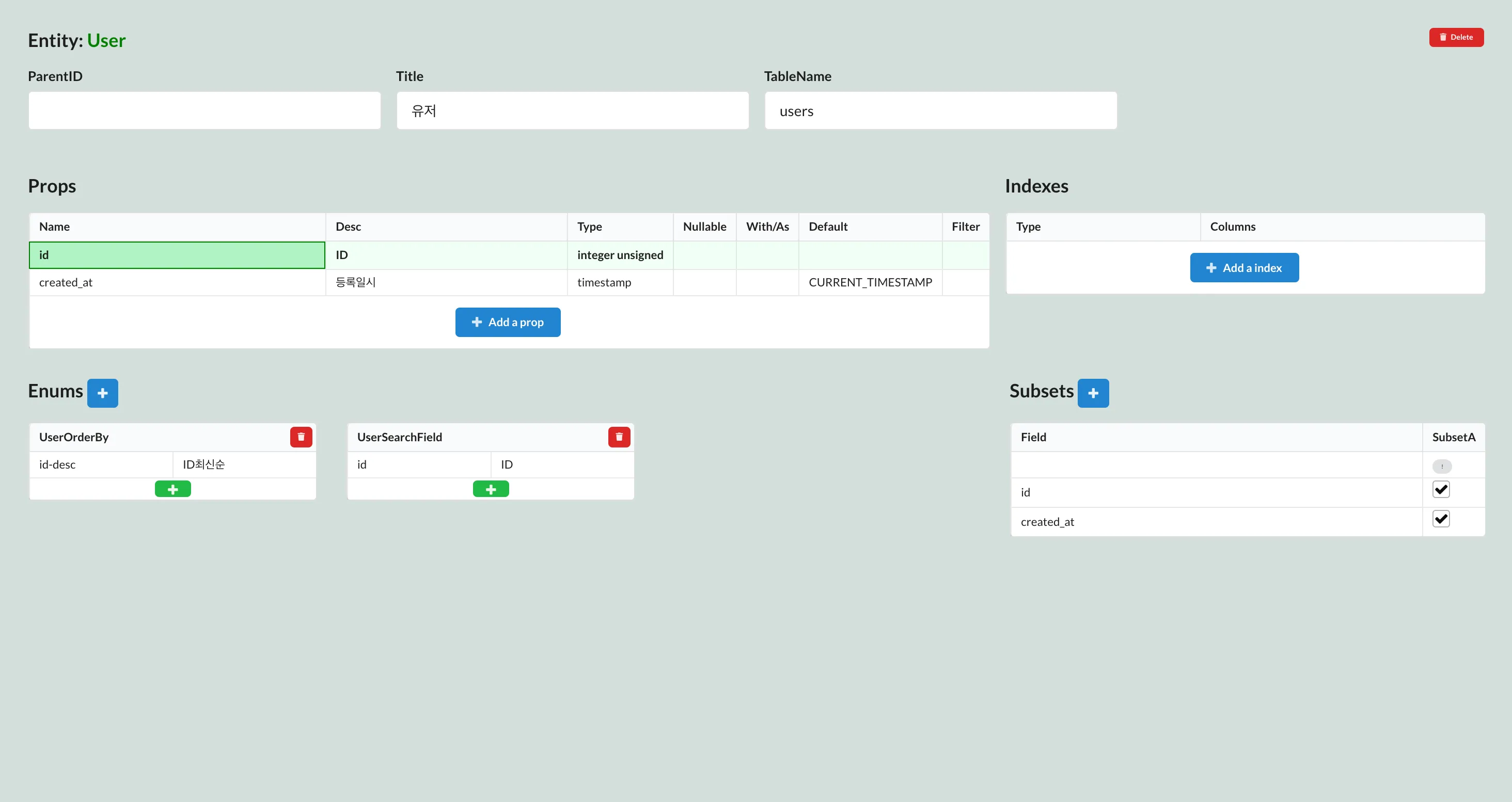
Add a prop 버튼을 클릭하여 필드를 추가합니다.
로그인에 사용할 아이디 필드를 추가해봅시다. 아래와 같이 정보를 입력합니다.
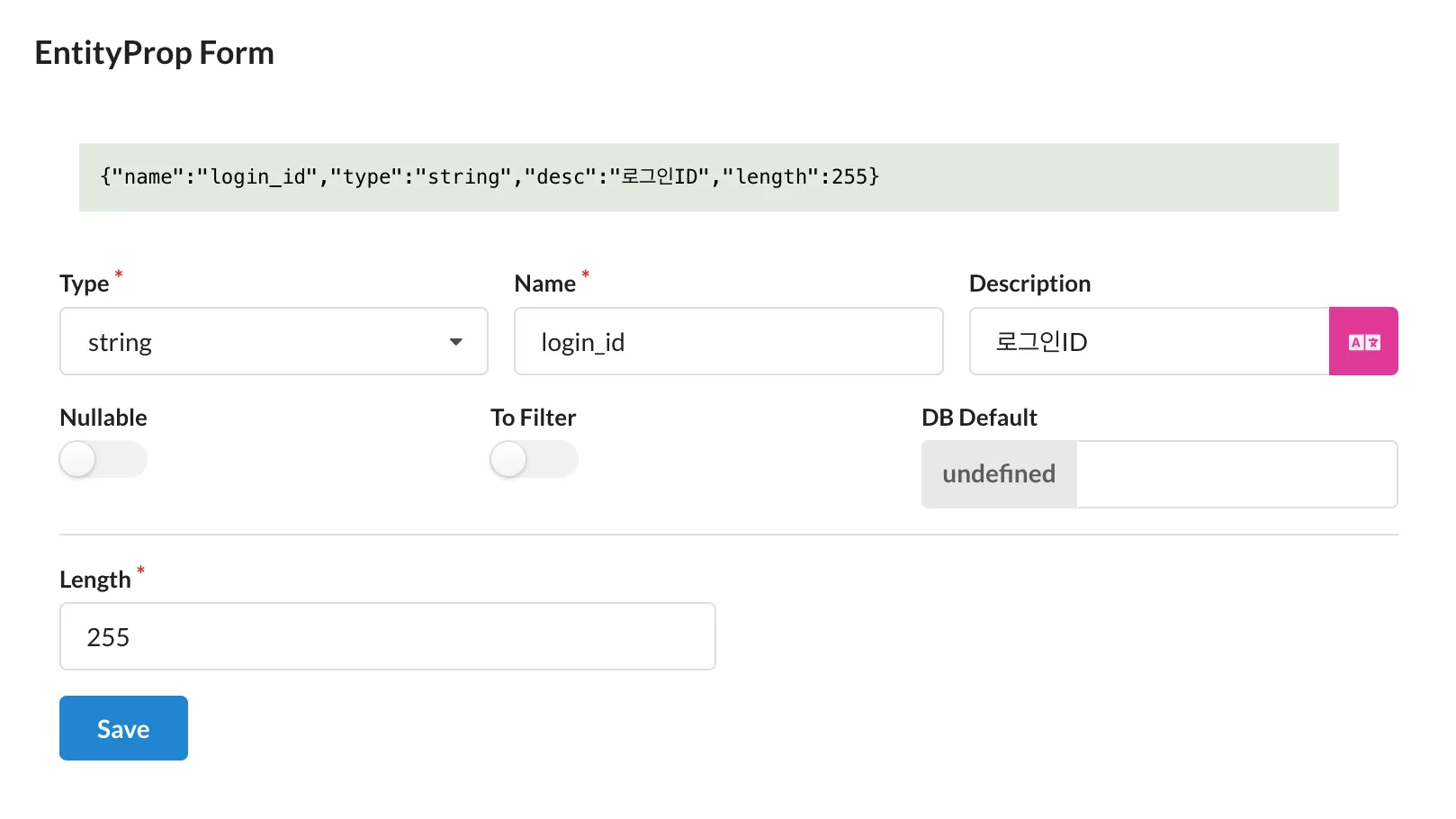
| 필드 | 값 | 설명 |
|---|---|---|
| Type | string | 데이터베이스에 추가될 때 컬럼 타입으로 이용됩니다. string 타입은 varchar로 매핑됩니다. |
| Name | login_id | 필드 이름(컬럼명)으로 사용됩니다. |
| Description | 로그인ID | 필드 설명으로 사용됩니다. Name을 지정한 뒤 Description 필드를 포커스하면 내용이 자동완성됩니다. 수정이 필요한 경우에는 직접 입력할 수 있습니다. 입력된 내용은 Sonamu의 자동완성 기능에 반영됩니다. |
| Length | 255 | 필드 길이로 사용됩니다. |
이번에는 role 필드를 추가해봅시다. role 필드는 enum 타입으로 정의하고, normal와 admin 두 가지 값을 가질 수 있습니다.
먼저, Enums 옆의 + 버튼을 클릭하여 UserRole을 생성하고, normal과 admin 두 가지 값을 추가합니다.
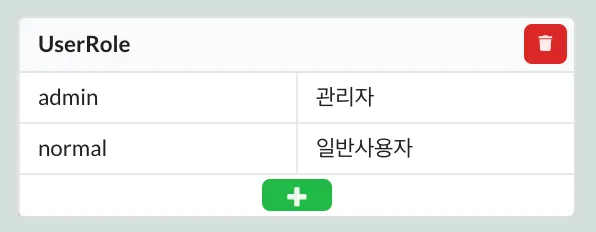
그리고 role 필드를 추가합니다.
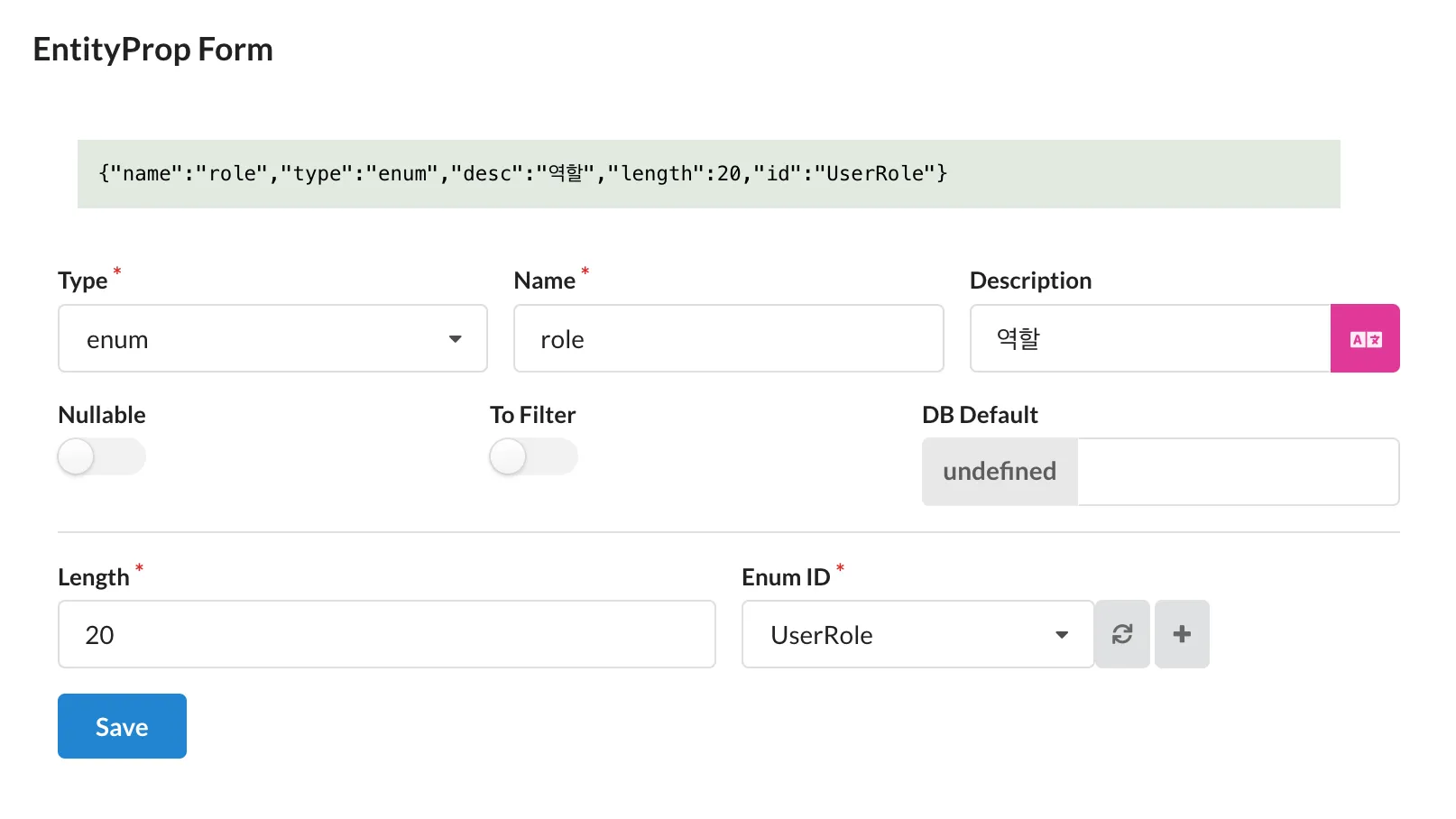
Type은 enum을 선택하고, Enum ID는 위에서 생성한 UserRole로 지정합니다.
그 외에 비밀번호, 이름, 나이 필드를 추가하여 아래와 같이 유저 엔티티를 정의합니다.
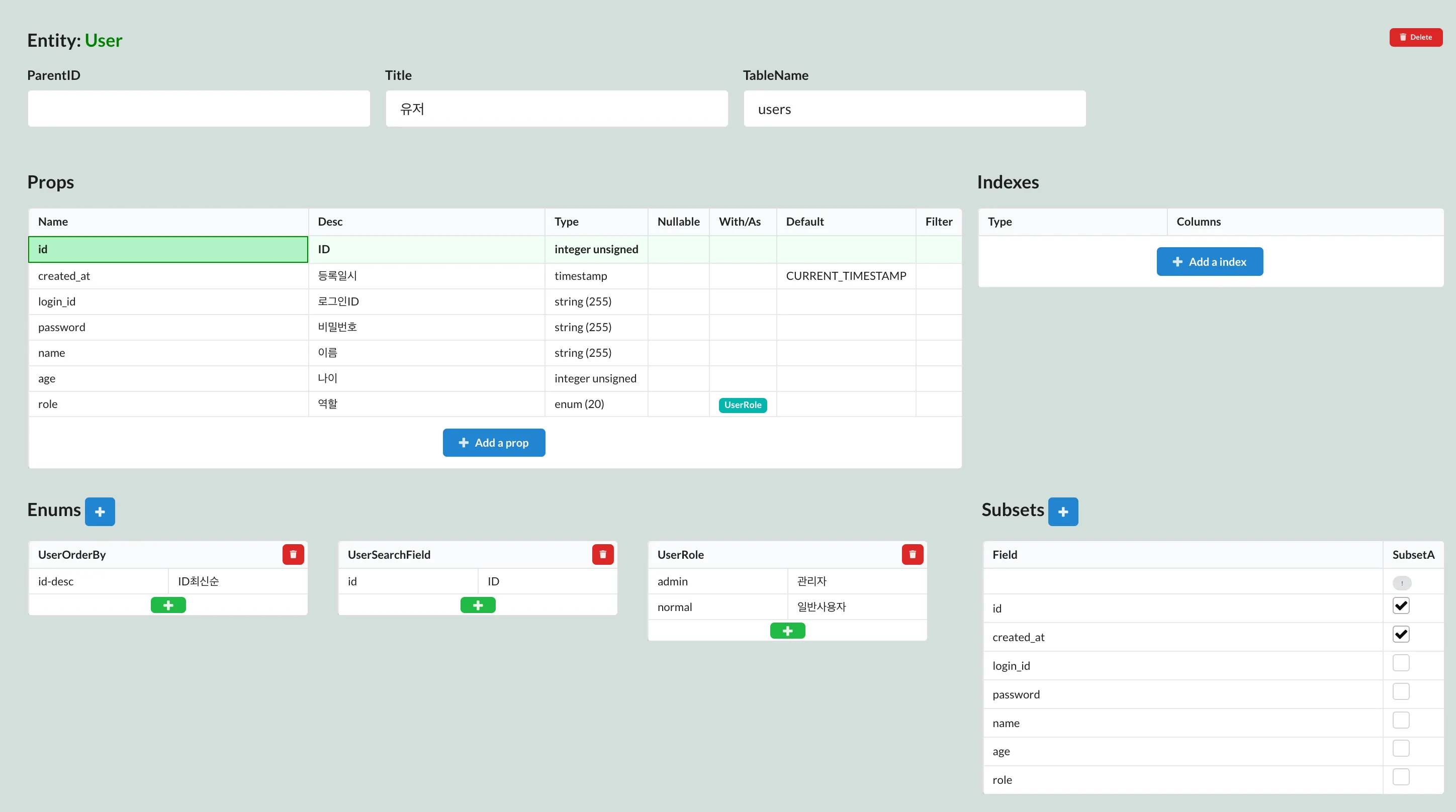
DB Migration
마이그레이션 파일 생성
위에서 정의한 유저 엔티티를 데이터베이스에 반영하기 위해 마이그레이션 파일을 생성해봅시다. DB Migration 탭으로 이동하여 Prepared Migration Codes 테이블을 확인합니다. 해당 테이블은 실제 데이터베이스의 스키마와 비교하여 생성 가능한 마이그레이션 파일을 보여줍니다.
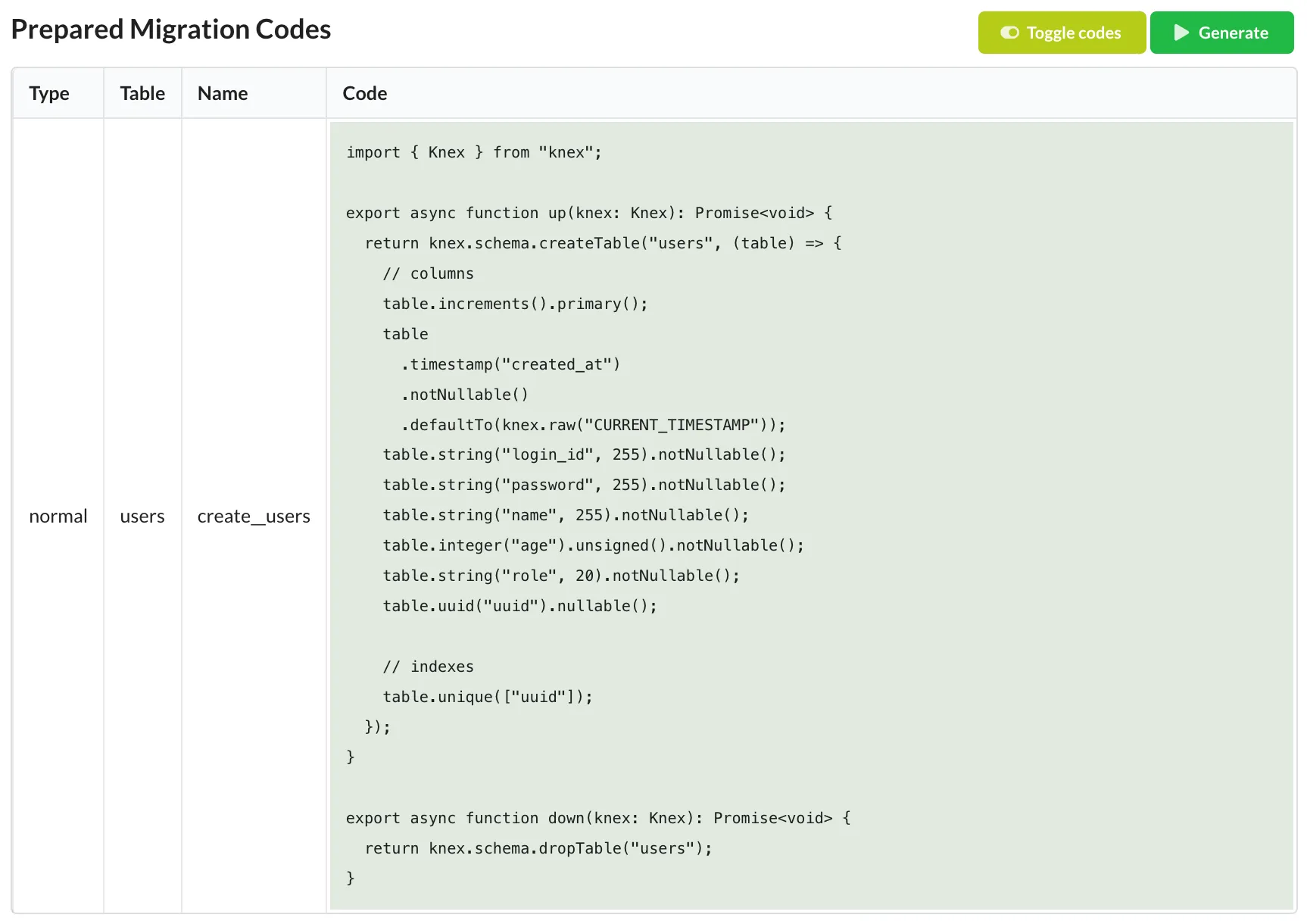
Generate를 클릭하여 마이그레이션 파일을 생성합니다. Sonamu UI 터미널에서 다음과 같은 로그를 확인할 수 있습니다.
MIGRTAION CREATED /.../api/src/migrations/20240404202330_create__users.ts마이그레이션 파일 적용
DB Migration 탭의 Migration Code Files 테이블에서 생성된 마이그레이션 파일과 각 데이터베이스의 적용 여부를 확인할 수 있습니다.

검정색 버튼을 이용하여 적용할 데이터베이스를 쉽게 선택할 수 있습니다. 적용할 데이터베이스를 선택하고 Apply to Latest 버튼을 클릭하면 마이그레이션 실행 모달이 나타납니다.
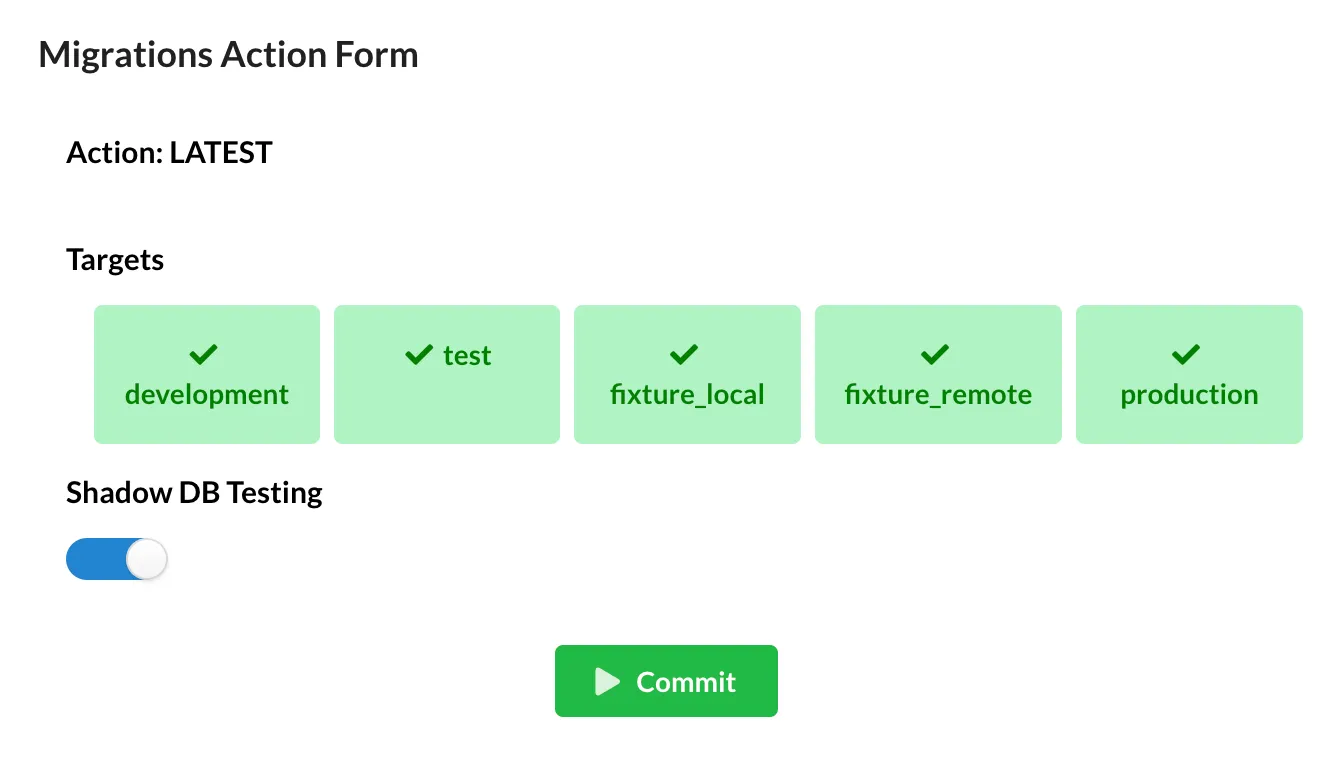
위의 모달에서 쉐도우 DB 테스트 실행 여부를 선택할 수 있습니다. Commit 버튼을 클릭하면 마이그레이션이 실행됩니다. 생성된 모든 파일이 트랜잭션 단위로 적용됩니다.
쉐도우 DB 테스트를 실행하면 Sonamu UI 터미널에서 다음과 같은 로그를 확인할 수 있습니다. 쉐도우 DB 테스트를 실행하지 않을 경우 아무 로그도 나타나지 않습니다.
sonamu-tutorial_test의 데이터 /tmp/sonamu-tutorial_test__migration_shadow.sql로 덤프sonamu-tutorial_test__migration_shadow 리셋sonamu-tutorial_test__migration_shadow 데이터베이스 생성Shadow DB 테스트에 성공했습니다! { batchNo: 1, applied: [ '20240404202330_create__users.js' ] }sonamu-tutorial_test__migration_shadow 삭제마이그레이션이 성공적으로 적용되면 Migration Code Files 테이블에서 적용된 마이그레이션 파일 및 데이터베이스 상태가 최신(0)으로 설정되어 있는 것을 확인할 수 있습니다.

마이그레이션 롤백
마이그레이션을 롤백하려면 Migration Code Files 테이블에서 적용할 데이터베이스를 선택하고 Rollback 버튼을 클릭합니다. 롤백은 트랜잭션 단위로 실행되기 때문에, 한 번에 여러 파일을 적용한 경우에는 롤백도 한 번에 실행됩니다.
이 외에 마이그레이션에 대한 자세한 내용은 마이그레이션 문서를 참고하세요.